Grabar videos sin objetos de fondo es todo un reto, sobre todo si no tienes un estudio o quieres grabar en la naturaleza o en entornos públicos. Sin embargo, puedes resolver con rapidez estos problemas utilizando soluciones adecuadas de eliminación de objetos de video, que son el tema de esta guía.
Te mostramos como eliminar objetos de un video en línea gratis, sin conexión y en tu dispositivo celular, dependiendo de tus necesidades y preferencias. En primer lugar, veamos cómo seleccionar el método ideal y garantizar los mejores resultados.
En este artículo
Parte 1: Factores a tener en cuenta al elegir un eliminador de objetos de video
Seleccionar el mejor eliminador de objetos de video puede llevar tiempo, así que hemos preparado algunos consejos para ayudarte a navegar en tu viaje Estos son los factores que hay que tener en cuenta:
- Precisión: El primer factor a tener en cuenta a la hora de elegir un eliminador de objetos de video es asegurarse de que la herramienta elegida proporciona una gran precisión. Así, no tendrás que perder tiempo eliminando errores y retocando tus videos.
- Facilidad de uso: Todo eliminador de objetos de video debe ser fácil de usar y navegar. La herramienta que elijas debe ser cómoda para profesionales y principiantes del sector de la videografía.
- Personalización: Tanto si necesitas una eliminación de objetos de video en línea gratuita como una solución offline, selecciona una herramienta con la mayor cantidad de funciones de personalización para ahorrar tiempo y esfuerzo.
- Reseñas: Las opiniones de los usuarios te ayudarán a determinar si una solución específica vale tu tiempo y si obtendrás los resultados deseados si la eliges.
- Precio : No deberías gastar de más en tu viaje de eliminación de objetos, así que te aconsejamos que compruebes los precios, crees un presupuesto y selecciones un eliminador de objetos de video en consecuencia.
- Formatos admitidos : El programa que elijas debe ser capaz de administrar todos tus archivos, así que comprueba los formatos compatibles antes de iniciar el proceso de eliminación de objetos.
Parte 2: 5 eliminadores de objetos de video sin conexión que puedes usar
Estos son nuestros mejores eliminadores de objetos de video offline
1) Wondershare DemoCreator
Wondershare DemoCreator es la mejor herramienta para tu viaje videográfic. Además de la eliminación de objetos, el programa cuenta con seis modos de grabación, funciones de personalización y herramientas de edición avanzadas para llevar tu experiencia al siguiente nivel. Por ejemplo, puedes añadir logotipos personalizados, eliminar el ruido de fondo y añadir subtítulos automáticos.
Así se usa Wondershare DemoCreator para eliminar objetos no deseados de los videos
- Descarga Wondershare DemoCreator en tu computadora.
- Inicia el programa y haz clic en el Editor de video.

- Ve a Mi biblioteca e importa el video haciendo clic en el botón Más.
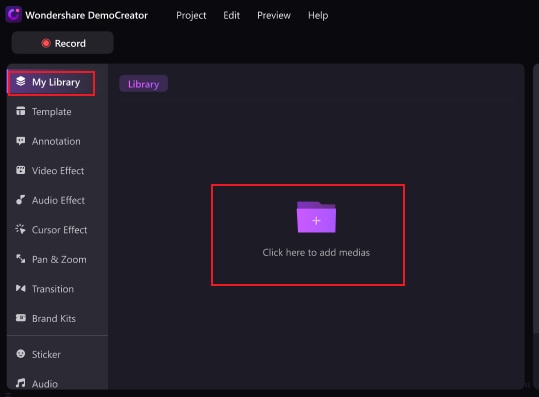
- Haz clic en Efectos de video > arrastra el efecto Eliminar objeto IA del video.
- Elige el objeto que deseas eliminar.
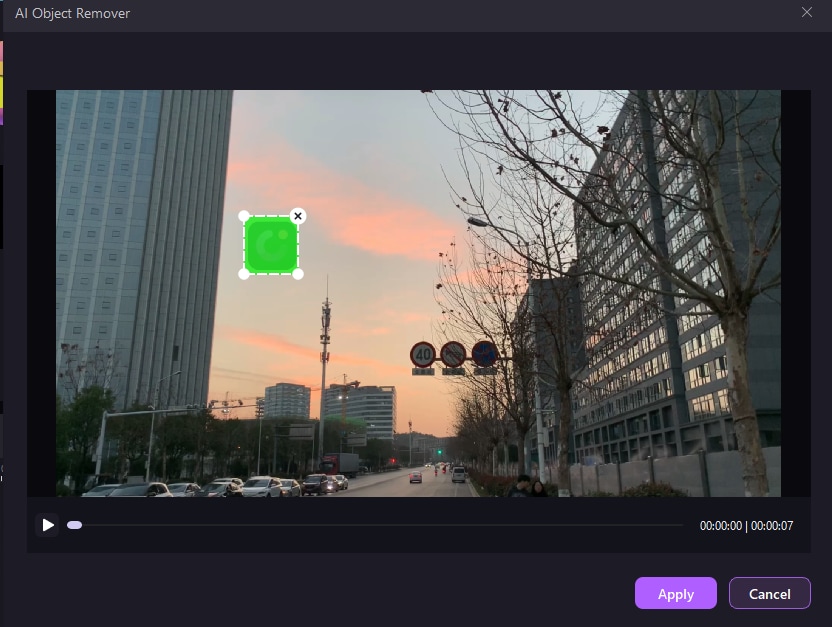
- Ver el resultado y Exportar el video sin objetos no deseados.
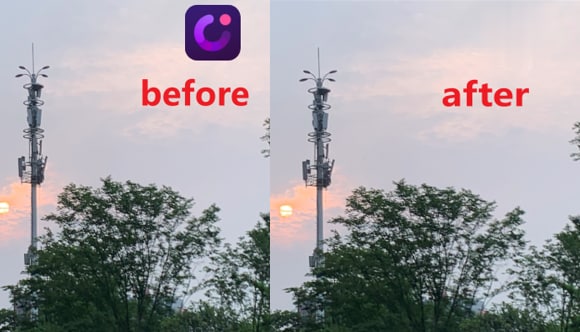
2) Premiere pro
Adobe Premiere Pro es una solución de edición profesional para videógrafos. Para eliminar objetos no deseados con esta solución, necesitarás cierta experiencia en la materia, por lo que no te recomendamos que la utilices si eres principiante.
Aquí te explicamos cómo eliminar objetos de fondo de los videos con Adobe Premiere Pro:
- Descarga Adobe Premiere Pro en tu computadora.
- Importa tu video a Premiere Pro.
- Haz clic con el botón derecho del ratón en el video y selecciona Reemplazar con la composición de After Effects.

- Haz clic en la herramienta Pluma de la barra superior y selecciona el área que deseas eliminar.

- Vuelve a tu clip y selecciona Máscara > Restar.

- Ir a Ventana > Relleno en función del contenido

- Haz clic en Generar capa de relleno.

3) Wipit
Wipit es una solución de edición de video sencilla, moderna y potenciada por IA. Puede ayudarte a eliminar objetos no deseados en pocos minutos. En la siguiente guía te mostramos cómo:
- Descarga Wipit en tu computadora
- Ejecuta el programa e importa tu video arrastrándolo y soltándolo en la plataforma.

- Haz clic en Seleccionar área en la barra superior y elige el objeto que quieras eliminar.

- Despliega la lista Modo de eliminación y selecciona la opción deseada.

Una vez seleccionados los parámetros, el programa eliminará automáticamente el objeto seleccionado.
4) Vidmore
Vidmore ofrece muchas herramientas sin conexión y online, como Vidmore Video Converter, una herramienta repleta de funciones que te permite eliminar marcas de agua y objetos no deseados con solo unos clics. Sigue la siguiente guía para eliminar elementos no deseados de tus videos:
- Descarga Vidmore Video Converter a tu computadora.
- Inicia el programa y haz clic en Caja de herramientas > Eliminador de marcas de agua de video.

- Importa tu video a la plataforma.
- Haz clic en Añadir área de eliminación de marcas de agua y selecciona el objeto deseado. El programa lo borrará de forma automática.

5) HitPaw
HitPaw es una conocida solución de edición de video. La empresa ha creado el programa especializado Eliminador de objetos de video HitPaw para que puedas completar tus tareas y seguir con tu día a día sin tener que lidiar con herramientas de edición adicionales. Puedes utilizar el programa siguiendo estos pasos:
- Descarga e instala el software Eliminador de objetos de video HitPaw desde la página oficial.
- Ejecuta el programa y haz clic en Elegir archivo para importar el video deseado

- Haz clic en Eliminación de objetos IA.

- Especifica el área alrededor del objeto que quieres eliminar y haz clic en Siguiente.

- Personaliza el área seleccionada y haz clic en Finalizar.

- Visualiza el archivo y haz clic en Exportar para guardarlo en tu dispositivo.

Parte 3: 4 Formas de eliminar objetos de un video gratis en línea
Así se eliminan gratis los objetos no deseados de los videos en línea
1) Media.io AniEraser
Media.io AniEraser es un eliminador de objetos de video IA en línea gratuito disponible en todos los dispositivos. Es compatible con numerosos formatos de importación y exportación de video, lo que te permitirá eliminar objetos de cualquier video. Además, la herramienta utiliza sistemas avanzados de IA para borrar con precisión todos los elementos no deseados. Aquí te explicamos cómo utilizarlo:
- Visita la página oficial de AniEraser y haz clic en Pruébalo en Línea.

- Crea una cuenta en la plataforma.

- Una vez que inicies sesión, sube el video arrastrando y soltando el archivo en la plataforma o haciendo clic en Subir aquí.

- Después de importar el video, selecciona el objeto que quieres borrar y seleccionar Eliminar objetos ahora.

- Haz clic en Descargar para guardar el archivo

2) Runway
Runway es otra solución para eliminar objetos de videos en línea gratis. Es un método fácil de usar, y puedes obtener resultados precisos en cuestión de segundos. Sigue la siguiente guía para ver cómo utilizar la herramienta para eliminar objetos de fondo:
- Visita la página oficial de Runway y elige Empezar.

- Crear una cuenta.

- Selecciona la opción Repintado del menú.

- Haz clic en Cargar y selecciona tu video.

- Arrastra y suelta el video en la línea de tiempo y selecciona el objeto que quieres borrar. La herramienta lo eliminará automáticamente.
- Haz clic en Repintado hecho para finalizar el proceso.

3) Anakin
Anakin es una herramienta de IA relativamente sencilla que puedes utilizar sin crear una cuenta. Solo tienes que importar tu video y dejar que el programa haga su magia. Así se utiliza el eliminador de objetos de video de Anakin
- Visita la página oficial de Anakin con un eliminador de objetos de video IA.
- Haz clic en Importar video y selecciona tu archivo.

- Haz clic en Generar.
La herramienta IA te permitirá seleccionar y eliminar automáticamente los objetos de fondo de tus videos.
4) Watermark Cloud
Como su nombre indica, Watermark Cloud es una solución de eliminación de marcas de agua, pero puede utilizarla para eliminar elementos de video no deseados en línea de forma gratuita. Aquí tienes una guía paso a paso para utilizar la herramienta:
- Visita la página de Internet de Watermark Cloud y selecciona Cargar.

- Elige el eliminador de marcas de agua de video entre las opciones disponibles.

- Elige Añadir video y selecciona tu archivo.

- Selecciona el área que deseas eliminar.

- Selecciona Iniciar para eliminar la marca de agua.

Parte 4: 2 formas de eliminar objetos no deseados de videos en Android y iPhone
Por último, mira cómo eliminar objetos de video usando tu dispositivo celular.
1) iOS: Picsart
Picsart es uno de los editores de fotos y videos más populares del mercado de dispositivos celulares. Cuenta con diferentes herramientas, incluida una para la eliminación de objetos, que actualmente solo está disponible para dispositivos iOS. Sigue estos pasos para eliminar objetos de los videos de tu iPhone:
- Descargar Picsart de la App Store
- Abre Picsart y toca la opción Videos en la barra superior.
- Elige Eliminar objeto en la opción Herramientas IA.

- Sube el video deseado.

- Selecciona la herramienta Pincel y pinta sobre el objeto no deseado.

- Toca en Siguiente.

- Selecciona Eliminar y deja que el programa haga su magia.

2) Android: Eliminar objetos: Foto y video
Como su nombre indica, esta aplicación puede eliminar objetos no deseados de los videos en los dispositivos Android. Comienza tu cómodo viaje de eliminación de objetos siguiendo los pasos que se indican a continuación:
- Descarga la aplicación Eliminar objetos: Foto y video de la Play Store.
- Abre la aplicación y presiona Seleccionar video.

- Sube tu video a la plataforma.
- Haz clic en Herramienta de dibujo de la barra inferior y selecciona el área que quieras eliminar

- Personaliza la hora tocando el icono Reloj.

- Elige Guardar y espera a que la aplicación elimine el objeto.

- Selcciona Ver para ver los resultados.

Parte 5: Conclusión
Eliminar objetos de tus videos puede parecer un reto, pero con la ayuda de las herramientas adecuadas, puedes alcanzar rápidamente tus objetivos y crear contenidos profesionales. Hemos investigado el mercado para descubrir las mejores soluciones para todos los dispositivos y necesidades, incluidos los eliminadores de objetos offline, para dispositivos celulares y para dispositivos en línea.
Así, ya sabrás a quién dirigirte cuando busques las mejores herramientas. Nuestra mejor elección de todas las soluciones revisadas y probadas es Wondershare DemoCreator, ya que proporciona funciones avanzadas adicionales para mejorar tus videos y hacerlos únicos. Por lo tanto, descárgalo si necesitas una solución de grabación y edición de video todo en uno.




